分享玩机技巧
分享玩机技巧

分享玩机技巧随着科技的不断发展,越来越多的人选择购买各种智能设备来丰富自己的生活。
但是对于一些还不熟悉设备操作的人来说,这些设备可能会带来一些困扰和不便。
在此,我将分享一些玩机技巧,帮助大家更好地操作智能设备。
一、手机篇1、快速拍照:在锁定屏幕的情况下,您可以按下屏幕上方的音量键来启动摄像头应用程序并拍摄照片。
这是一种快速的捕获生活中应有的随时拍摄的瞬间的好方式。
2、双击屏幕:在大多数旗舰手机上双击屏幕都可以唤出设备。
比如在华为手机上,双击屏幕可以解锁,双击通知栏可以调出控制中心,在一些手机上还可以设置为唤醒语音助手哦。
3、快捷操作:在手机的设置里,可以设置一些快捷操作,比如下拉通知栏的时候,可以直接切换数据流量和Wi-Fi,还可以设置成双击按键等等,非常方便实用。
4、指纹扫描:有些手机使用指纹扫描解锁,但是很多人不知道的是,指纹扫描不仅能解锁手机,还可以快速启动支付宝,微信等常用APP,还可以设置为切换多个账户等功能,迅速提高日常生活的效率。
二、电脑篇1、使用快捷键:在电脑上,使用快捷键可以提高工作效率。
比如在 Windows 系统上,打开任务管理器可以通过 Ctrl+Shift+Esc 或者 Ctrl+Alt+Del 快捷键。
网页缩放可以通过按住 Ctrl 并滚动鼠标轮轻松达到。
2、预览和缩略图模式:当您在看图片和视频时,可以使用 Windows 系统自带的预览和缩略图模式来快速查看文件。
这可以加快您浏览文件的速度,避免浪费时间。
3、清理垃圾文件:为了让电脑更快速地工作,您可以使用系统清理工具来清理垃圾文件。
在 Windows 系统上,清理工具可以在附加程序中找到。
干净的系统是更加高效的系统。
三、智能家居篇1、小爱同学:对于小爱同学的使用,我想跟大家分享的是绑定家庭网络的设备时,可以在小爱家庭的神器管理里进行设备管理,这样您就可以方便地管理您的设备,并控制家中的智能设备。
2、语音遥控:在控制智能设备的时候,使用语音遥控可以提高操作的效率。
红米玩机技巧

下面这些玩机技巧,都是本人精力整理的,本人原创,米粉们你们值得拥有,此贴每天不定时更新,各位米粉,一定记得收藏!如果你们觉得有用,一定记得顶贴,人气高的话我还会继续更新,还有很多玩机技巧还没介绍,有问题跟帖就是,我一定第一时间回复!希望能让更多米粉了解红米这些功能转载一定请注明出处,写这么多花了我挺多时间的,请珍惜作者的劳动成果,谢谢!这里没有华丽的言语,有的只是实用的技巧1.私密短信功能详细步骤:双指下滑短信界面,记得要用力哦,看到一把锁之后你就什么都懂了2.免费流量提醒详细步骤:系统与安全—网络助手—菜单键—设置—套餐设置—设置完之后保存—返回—下拉通知栏显示流量信息、在状态栏显示当前流量都设置(设置完之后记得下滑—通知看到流量提醒了吧很温馨的功能)3.软件自启动管理详细步骤:系统与安全—自启动管理—禁用(当然你可以手动选择自启动应用)(让流氓软件无处可躲!再也不用担心软件偷偷跑流量了)4.启动开发者选项详细步骤:设置—全部设置—关于手机—Android 版本选项点击五次—返回查看就可以看到开发者选项(记得:里面有USB调试选项)5.玩转五彩缤纷的豆豆详细步骤:设置—全部设置—关于手机—型号选项快速点击三次—滑动大大的红豆豆(有惊喜哦!)6.输入法推荐详细步骤:推荐百度输入法,真心好用!7.神奇的老人机模式详细步骤:设置—全部设置—老人模式设置—开启老人模式(此模式非常适合老人,而且开机不会还原,其实老年人也可以用红米,呵呵)8.特别的电量提示详细步骤:设置—全部设置—电量—状态栏电量样式—顶部方式(特别吧)9.状态栏实时查看流量信息详细步骤:设置—全部设置—通知栏设置—显示当前网速10.连接耳机时自动语音播报来电、短信详细步骤:长按菜单键—菜单键—语音播报选择仅连接耳机时—打开来电播报、短信播报(这样听歌的时候来电话、短信你就不需要打开手机,简直太方便了)11.快速打开手电筒详细步骤:锁屏界面长按HOME(房子)键12.快速打开音乐播放器详细步骤:锁屏界面—双击圆圈(原来听歌可以如此方便)(其实在主页下滑音乐图标也挺快)13.快速打开便签详细步骤:在主页下滑便签图标(这样有灵感来的时候就可以快速写下来)14.快速刷机方法(真的很快!)详细步骤:系统与安全—系统更新—菜单键—选择安装包—选择你下载的ROM(记得提前下载红米官方ROM到SD卡)15.快速管理桌面图标详细步骤:长按屏幕空白处—摇一摇手机(这招管理桌面方便吧)16.红米HOME键、菜单键长按不灵敏解决方法详细步骤:我的另外一篇帖子:【HOME】红米HOME键长按失灵详细解决方法—大量米粉亲测成功(介绍的非常详细大量米粉亲测完美解决相信可以帮到你)17.如何进入工程模式测试所有传感器详细步骤:在关机状态下,长按音量键+的同时再按住电源键;在开机状态下,拨号—输入*#66*#(这样你就可以方便的测试自己的手机是否存在问题)18.如何设置相机像素到最大值,红米默认出厂后置600万,前置90万详细步骤:相机—屏幕左下角的圆圈—设置—高级功能—关闭简单模式—确定—屏幕左下角的圆圈—设置(最后一个图标)—照片大小—800万—返回—屏幕左上角的相机图标(切换到前置的)—屏幕左下角的圆圈—设置(最后一个图标)—照片大小—130万(现在拍试试是不是更清晰了呢,红米的相机据说比小米2还清晰呢)19.红米各种音量设置(无需其他软件)详细步骤:拨号—*#*#13411#*#*—右滑到Hardware Testing—Audio—LoudSpeaker Mode(扬声器模式)—Value is 0-255后面的数字设置为255—Set—Max Vol 0-160后面的数字设置为160—Set(记住:上面的Level设置是没用的直接设置下面的数字就可以)—设置完之后退出重启即可(修改耳机音量等也可以采用以上方法,你不妨修改数字对比一下声音真的很有效)20.设置网络模式详细步骤:拨号—*#*#4636#*#*—手机信息—下滑点击GSM auto(PRL)—TD-SCAMA preferred(觉得无法锁定的可以选择TD-SCAMA only即可)解释一下常见的网络模式:(我的是移动红米)TD-SCAMA preferred:优先选择移动的3G网络,信号不好自动选择2G的GSMTD-SCAMA only:只选择移动的3G网络(前提是你们那的3G信号强,网速很快)WCDMA preferred:优先选择联通的3G网络,信号不好自动选择2G的GSMWCDMA only:只选择联通的3G网络(前提是你们那的3G信号强,网速很快)(补充点常识:移动的2G切换到3G网络是不需要换卡的,只要你的手机支持就会自动切换的,很方便,就是3G网速比电信、联通3G慢,不过比2G肯定快的多)21.开启红米神奇的指南针模式详细步骤:小工具—指南针如果界面提示附近可能有磁场干扰请按光标动作校准指南针,那么拿起你的红米手机上下左右晃动(随便哪个角度都行的)直到听到震动为止即可,这时候正中心橙色的8变为角度值那就表示你的指南针可以用了如果界面没有显示那个提示的话,表示你已经校准了,如果还是觉得不是很准的话那你可以再次进行校准,校准方法:指南针—菜单键—校准指南针—跟上面的方法一样即可(其实红米指南针使用还是挺方便的,赶紧试试吧,记得提前开启GPS或网络)22.温馨的雨雪天气提醒功能详细步骤:天气—菜单键—提醒—开启位置提醒—打开你所在城市的开关(这样当你遇到雨雪天气的时候,手机会提前通知你的,你可以提早做准备)23.电脑跟红米无线传输数据的方法(无需借助其他软件)详细步骤:方法一:文件管理—手机—远程管理—启动服务—提示在"我的电脑"的地址栏输入"ftp://192.168.3.103:2121"(红米显示什么在"我的电脑"输入什么就是)—在我的电脑登录之后就可以管理你的sdcard、sdcard1,无需任何数据线(方法一的要求就是只要你的手机跟电脑处于同一局域网—也就是说连接上你家里的wifi就可以)方法二:在电脑浏览器上登录金山快盘—选择小米账号方式登录—把你想要发给手机的内容上传就可以,在手机上文件管理—快盘—长按你要下载的文件—复制或者剪切到SD卡就可以(方法二的要求就是只要你有小米账号就可以,我想玩论坛的肯定有吧)以上两种方法任选一种即可,看个人喜欢,当然如果借助其他软件,那办法更多,比如说QQ、百度云等24.神奇的红米拨号功能详细步骤:自带的话费充值功能:拨号—10086(移动)—点击右边的箭头—详情—在线充值—选择要充值的号码—选择充值金额(支持30、50、100)(联通:10010 电信:10000红米自带的充值功能,支持三大运营商,方便吧)自带的快递查询功能:举例:申通快递(拼音)拨号—74368(shent)—点击右边的箭头—单号查询—输入你要查询的单号(如果你懒得输入的话还支持扫描)(原来查询快递也可以这么方便,神了!当然也支持其他的快递查询哦,如:圆通快递(98268-yuant)、顺丰快递(74863—shunf)......)自带常用网站的客服热线:你只需要像我一样用拼音输入即可,如:淘宝网(8262—taob)、工商银行(46647—gongs)(相信讲了这么多你应该了解红米神奇的拨号功能了吧,关于拨号的更多功能期待你的摸索!)25.快速清理手机内存详细步骤:长按桌面空白处—在下面找到一键清理开关—长按拖到桌面主页—返回退出—点击开关就清理你所有没锁定的应用程序如果你要清理单个应用程序,长按中间的HOME(房子)键—选中你要关闭的应用程序上滑即可关闭如果你要锁定单个应用程序,长按中间的HOME(房子)键—选中你要关闭的应用程序下滑即可锁定(锁定的应用程序就算你执行一键清理也是不会关闭的,而且锁定的状态是会一直记忆的,就算关机也还是会记忆,所以呢常用的QQ、微信建议可以锁定,这样你下次觉得内存太少了就直接点击桌面主页的一键清理就可以,那些没有锁定的就会瞬间关闭)26.彻底删除手机上的所有第三方应用程序有这么一个现象:红米手机用着用着发现手机上的应用程序越来越多了(好奇-很正常),内存也越来越少了,这时候想删除手机上的所有第三方应用程序,一个一个删除又太麻烦了,而且就算这样删除也不彻底,这时很多人会去恢复出厂设置,还有的人会重启到RECOVERY进行双清重新安装新的系统,结果发现都没法删除这些应该程序,这时候我们该怎么办呢?详细步骤:刷入第三方的RECOVERY,再进入RECOVERY 进行双清重新安装新的系统即可(第三方RECOVERY推荐使用C大的中文汉化RECOVERY)(没有任何刷机经验的建议先参考论坛其他帖子再尝试,谢谢!)27.文件清理卡顿、自带浏览器卡顿、秒表卡顿、卸载卡顿、开机速度很慢的、部分闪存无法识别等问题详细步骤:红米移动版本只要刷“红米手机 MIUI V5稳定版JHACNAH3.0”版本及以上版本即可解决;红米联通版只要刷“红米手机 MIUI V5稳定版 JHACNAH4.0”版本及以上版本即可解决,大家有以上问题的一定要记得更新到最新版本哦!(这些问题其实都是红米官方ROM存在的bug造成的,刷完后就好)28.浅谈个人对红米的最新JHACNAL5.0的理解!浮生如茶:1.OTA更新到5.0之后,内存清理快的不可思议啊!2.SD卡跟手机内存进行了互换,以后软件神马的都可以默认安装在SD卡3.更新到最新的JHACNAL5.0后,799元的红米绝对是神机,3C这种轻松秒秒4.很多人都更新失败了,原先相信很多人都懂得,这里给出解决方案,先双清系统,再刷入官方最新的JHACNAL5.0的即可,最新版ROM没有的我晚上放出链接!未完,待续.........如果你觉得此帖子帮到你的话,麻烦请动一下你的手复制一下下面的语句:帖子很不错,值得分享,推荐加精,谢谢!如果你觉得此帖子好的话,请推荐给你的朋友,谢谢!。
分享最实在的玩机技巧

分享最实在的玩机技巧玩机技巧,是指在使用手机、电脑、游戏机等电子设备时所采用的一些技巧或方法。
在如今科技时代,人类的生活离不开电子设备,因此掌握一些实用的玩机技巧,可以节省时间、提高效率,甚至还能让你掌握更多的便捷功能,让你的生活更加便利和舒适。
下面,我将分享一些我常用的、最实在的玩机技巧。
一、快捷键相信很多朋友知道快捷键这个神奇的功能,但是很少人能尝试使用它。
快捷键是通过一系列快捷键的组合实现某些操作的办法,可以让我们快速地完成很多重复性的操作。
比如在电脑上,按下Ctrl+C(复制)、Ctrl+V(粘贴)、Ctrl+X(剪切)等快捷键,就可以省去手动往来拖拽的时候,也更加精准方便。
二、截屏截屏是指在电子设备上将当前屏幕保存为一张图片。
这个功能在很多情况下都是非常实用的,比如分享聊天记录,保存图片或视频等等。
对于电脑而言,对于常常需要截图的人来说,建议可以下载截图工具,比如QQ或者微信截图工具等等。
对于手机而言,可以在不同机型的“设置”中找到相应的截屏方式,也可以通过手机外壳上的音量加/减和电源键进行截屏。
三、桌面整理我们每天都会用很多软件,安装很多程序,但是不少的同学经常会乱糟糟的。
建议通过使用办公软件或者系统自带的文件夹功能,整理好文档、图片、视频等等,分类存储,有助于找到以后快速使用,还能释放出硬盘的存储空间。
四、小工具应用其实我们在使用电脑、手机等这些生活用具的时候,常常会遇到各种问题,比如任务进度跟踪、定时提醒、文件寻找等等,都可以通过运用一些小工具的方式解决。
这些小工具简便易用,能够帮我们在短时间内完成更加复杂的操作,而且还可以节省不少时间。
五、设置桌面壁纸桌面壁纸可以说是我们在使用电脑的时候看到的一大界面,所以每个人都应该根据自己的喜好来设置壁纸。
一些高清的美图,风景画等等都可以成为好的选择。
对于手机而言,在不同的应用市场、网站中下载一些高清的壁纸、动态壁纸,为你的手机增添多一份色彩和活力。
安卓20个玩机小技巧
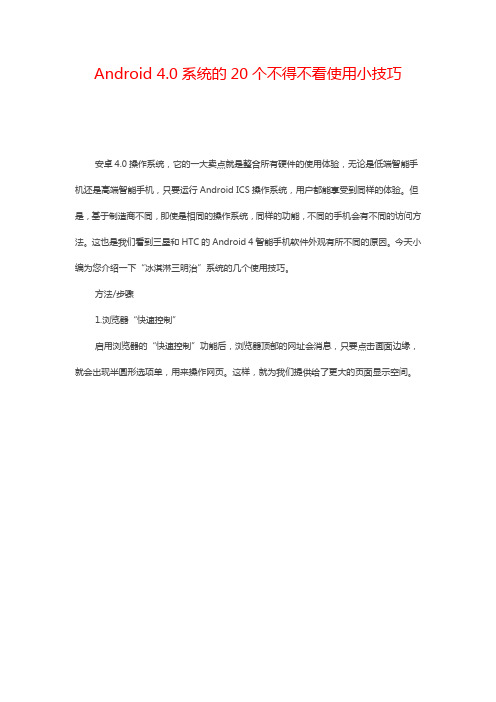
Android 4.0系统的20个不得不看使用小技巧安卓4.0操作系统,它的一大卖点就是整合所有硬件的使用体验,无论是低端智能手机还是高端智能手机,只要运行Android ICS操作系统,用户都能享受到同样的体验。
但是,基于制造商不同,即使是相同的操作系统,同样的功能,不同的手机会有不同的访问方法。
这也是我们看到三星和HTC的Android 4智能手机软件外观有所不同的原因。
今天小编为您介绍一下“冰淇淋三明治”系统的几个使用技巧。
方法/步骤1.浏览器“快速控制”启用浏览器的“快速控制”功能后,浏览器顶部的网址会消息,只要点击画面边缘,就会出现半圆形选项单,用来操作网页。
这样,就为我们提供给了更大的页面显示空间。
2.长按卸载你可以按住程序列表中的某个应用程序并将其拖动到主屏上,然后屏幕上方会跳出一些列选项菜单。
其实,你可以在“应用程序信息”窗口查看每个应用程序占有的内存,或者卸载它们。
3.Android屏保程序要激活屏保功能,只需在“关于屏幕”页面,选定“Android版本选项卡”即可,你会看到飞行的Android机器人出现在屏幕上。
4.倒置渲染保存你的眼睛倒置渲染就是,让页面变成黑色而文本变成白色的方法。
这样不仅能够节电,还能够保护眼睛少受伤害。
5.短信拒绝来电让你正在Twitter上发帖或做什么时,突然来了个电话,你不得不中止现在的操作,让人十分恼火。
Amdroid 4.0具备一个用短信拒绝来电功能,技能让你继续现在手头的操作,又能礼貌不伤和气的拒绝接听电话。
6.取消自动安装应用程序图标ICS操作系统有这样一个功能,当你安装了一个应用程序后,该应用程序的快捷方式就自动添加到Home屏幕上。
但如果你不想自己的主屏上充斥着各种快捷图标,你可以在应用程序“设置”中,勾选掉“自动添加快捷方式”。
7.通知窗口中的设置快捷键在系统的通知窗口,有一个设置图标,这图标并不仅仅是摆设。
这是连接到你手机或平板设置界面的快捷键。
玩机技巧用途

玩机技巧用途玩机技巧的用途是指通过一些技巧和操作来提升手机或其他电子设备的使用体验和性能。
这些技巧可以让我们更好地利用设备的功能,提高工作效率,增强娱乐体验,甚至保护设备的安全和隐私。
以下是几个常见的玩机技巧及其用途:1. 游戏加速技巧:对于喜欢玩手机游戏的用户来说,游戏加速技巧可以让游戏更加流畅,避免卡顿和延迟的情况。
通过优化系统设置、关闭后台运行的应用程序、清理内存等操作,可以提升手机的性能,使游戏运行更加稳定和顺畅,提高游戏体验。
2. 多任务管理技巧:现代手机具备了许多强大的多任务管理功能,但是对于一些用户来说,这些功能可能不够直观和方便。
通过学习多任务管理技巧,可以更好地掌握这些功能,快速切换和管理多个应用程序,提高工作和学习的效率。
3. 安全防护技巧:随着手机和网络的普及,安全和隐私问题越来越受到关注。
学习一些安全防护技巧可以帮助我们有效地保护手机和个人信息的安全。
例如设置强密码、使用指纹或面部识别功能、安装可靠的安全软件等,可以加强手机的安全性,防止被黑客攻击或个人信息泄露的风险。
4. 系统优化技巧:随着时间的推移,手机的性能可能会逐渐下降。
学习一些系统优化技巧可以帮助我们清理无用的缓存文件、关闭不必要的系统动画、优化电池使用等,从而提升手机的响应速度和续航能力,延长使用寿命。
5. 数据备份与恢复技巧:手机中存储着大量的重要数据,如联系人、短信、照片等。
学习数据备份与恢复技巧可以帮助我们在意外丢失或损坏手机时及时恢复数据,避免数据丢失带来的困扰和损失。
6. 摄影技巧与后期处理:现代手机的摄像功能越来越强大,但是只有掌握一些摄影技巧才能拍出更好的照片。
而后期处理技巧可以帮助我们对照片进行一些调整和修饰,使其更加美观和专业。
这些技巧可以提升我们的摄影水平,增强记录生活的乐趣。
总的来说,玩机技巧的用途是多方面的,可以提升工作效率、提升娱乐体验、保护设备安全和隐私。
通过学习和应用这些技巧,我们可以更好地利用手机和其他电子设备的功能,使其真正成为我们工作学习和娱乐的得力助手。
智能手机的使用技巧和操作细节
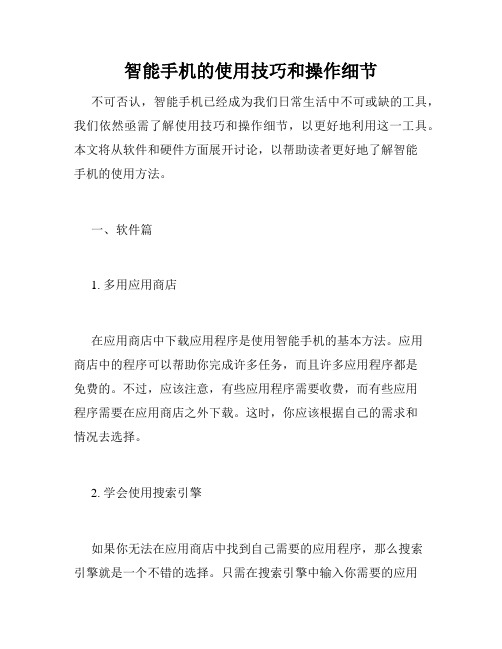
智能手机的使用技巧和操作细节不可否认,智能手机已经成为我们日常生活中不可或缺的工具,我们依然亟需了解使用技巧和操作细节,以更好地利用这一工具。
本文将从软件和硬件方面展开讨论,以帮助读者更好地了解智能手机的使用方法。
一、软件篇1. 多用应用商店在应用商店中下载应用程序是使用智能手机的基本方法。
应用商店中的程序可以帮助你完成许多任务,而且许多应用程序都是免费的。
不过,应该注意,有些应用程序需要收费,而有些应用程序需要在应用商店之外下载。
这时,你应该根据自己的需求和情况去选择。
2. 学会使用搜索引擎如果你无法在应用商店中找到自己需要的应用程序,那么搜索引擎就是一个不错的选择。
只需在搜索引擎中输入你需要的应用程序的名称,就可以找到相应的下载链接。
不过,必须注意安全问题,避免下载到包含病毒或者恶意软件的应用程序。
3. 学会使用“设置”选项每个智能手机都有一个“设置”选项,可以用来对手机进行各种设置。
在“设置”选项中,你可以调整声音、亮度、背景、自动锁屏等。
通过仔细调整,可以大大提高使用智能手机的舒适度和便利性。
4. 学会使用快捷键智能手机上有许多有用的快捷方式,可以提高使用效率。
例如,在发短信时双击空格键可以自动输入句号,长按字母可以输入符号等等。
多了解这些快捷方式并加以使用,可以让你更轻松地使用智能手机。
二、硬件篇1. 学会使用指纹识别很多手机都配备了指纹识别功能,可以让你轻松解锁手机,避免忘记密码的困扰。
在使用指纹识别时,必须注意保持手指干燥和清洁,以免影响识别效果。
2. 学会更换壁纸更改手机壁纸可以让手机看起来更加时尚和个性化。
有些智能手机还提供了动态壁纸等特殊效果,可以让手机看起来更加有趣。
在更换壁纸时,应注意选择高清图片,以便达到更好的效果。
3. 学会使用快捷方式有许多快捷方式可以在无需进入应用程序的情况下直接使用相应的功能。
例如,在锁屏界面上滑动可以拨打紧急救助电话,双击主屏幕键可以打开最近使用的应用程序等等。
25个手机使用技巧大全

25个手机使用技巧大全手机已经成为我们日常生活中不可缺少的工具,它可以完成许多任务,提高我们的效率。
今天,我将为大家总结了25个手机使用技巧,帮助你更好地利用手机。
1. 使用手势操作:在手机设置中开启手势操作功能,可以更快地进行操作,比如画“C”来打开相机,画“M”来打开音乐播放器等。
2. 快速查找应用程序:在主屏幕上向下滑动,就可以快速搜索应用程序,省去了长时间的查找。
3. 一键截屏:同时按住手机的电源键和音量减小键,就可以快速截屏。
4. 快速调节亮度:在手机的通知栏上滑动,可以快速调节亮度。
5. 将网页保存为PDF:在浏览器中打开网页,点击分享按钮,选择“保存为PDF”,即可将网页保存为PDF文件。
6. 长按复制粘贴:长按文本可以复制,长按空白处可以粘贴。
7. 使用“夜间模式”:在手机的设置中打开“夜间模式”,可以减少屏幕的蓝光,保护视力。
8. 恢复删除的照片:如果不小心删除了照片,可以在垃圾桶中找到并恢复。
9. 使用手机管家清理垃圾:定期使用手机管家清理手机中的垃圾文件,释放存储空间。
10. 双击上锁:在设置中开启“双击上锁”功能,可以通过双击屏幕快速锁定手机。
11. 使用辅助触控:在手机设置中开启辅助触控功能,可以通过悬浮球进行快速操作。
12. 设置定时静音:在手机的设置中设置定时静音,可以在睡觉或开会时免打扰。
13. 快速回复消息:在手机设置中开启快速回复功能,可以快速回复消息,而不用打开应用程序。
14. 使用手机投屏:使用手机投屏功能,可以将手机屏幕投射到电视上,方便大屏观看。
15. 充电时开启省电模式:在手机的设置中开启省电模式,可以在充电时节省电量。
16. 设置应用程序锁:在手机的设置中设置应用程序锁,可以保护个人隐私。
17. 设置快捷启动:在手机的设置中设置快捷启动,可以通过指纹或面部识别快速解锁手机。
18. 使用更安全的手机支付:在手机设置中开启指纹或面部识别支付功能,提高支付安全性。
实用的手机使用方法分享

实用的手机使用方法分享手机已经成为我们日常生活中必不可少的工具,但是有些功能和技巧可能我们并不是很熟悉。
在本文中,我们将为大家分享一些实用的手机使用方法,帮助大家更好地利用手机,提升生活效率。
1. 快速启动相机在需要快速拍摄照片的时候,可以利用手机的快捷方式来启动相机。
对于苹果手机,可以从底部向上滑动屏幕以快速启动相机;对于安卓手机,在锁屏状态下双击电源按钮即可进入相机。
2. 一键截屏截屏是我们日常使用手机时常常需要的操作,但是很多人都不知道如何一键截屏。
对于苹果手机,按住电源按钮和音量加号按钮即可完成截屏;对于安卓手机,按住电源按钮和音量减号按钮即可实现一键截屏。
3. 使用手机助手手机助手是一款非常实用的应用,可以帮助我们管理手机内的应用和文件,提供全面的手机维护和管理服务。
比如,我们可以利用手机助手来清理内存、加速手机运行、卸载无用的应用等等。
4. 设置手势密码为了保护手机中的隐私和个人信息,我们可以设置手势密码来锁屏。
手势密码可以更好地保护手机内容不被他人访问,提高手机的安全性。
5. 利用手机定位功能手机的定位功能可以帮助我们找到附近的商店、餐馆、银行等地点。
可以利用手机上的地图导航功能,快速到达目的地。
同时,定位功能还可以用于找回丢失的手机,提高手机的安全性。
6. 利用手机支付功能现在很多手机都支持支付功能,可以使用手机进行线上线下的支付。
利用手机支付功能,我们可以更加方便地进行购物、付款,节省时间和精力。
7. 定时开关机功能为了保护手机电池的寿命,我们可以设置定时开关机功能。
通过设置定时开关机功能,可以让手机在一定时间段内自动关机,减少不必要的耗电。
同时,在睡觉或会议等场合,利用定时开关机功能可以避免手机的干扰。
8. 利用电话录音功能手机通常都有电话录音功能,可以用于记录重要的电话内容。
电话录音功能可以帮助我们回顾电话中的信息,充分利用电话资源,提高工作效率。
9. 设置手机静音识别为了避免在重要会议或考试等场合被手机铃声打扰,我们可以设置手机静音识别功能。
- 1、下载文档前请自行甄别文档内容的完整性,平台不提供额外的编辑、内容补充、找答案等附加服务。
- 2、"仅部分预览"的文档,不可在线预览部分如存在完整性等问题,可反馈申请退款(可完整预览的文档不适用该条件!)。
- 3、如文档侵犯您的权益,请联系客服反馈,我们会尽快为您处理(人工客服工作时间:9:00-18:30)。
分享玩机技巧
在科技发展迅猛的今天,我们生活中离不开各种智能设备,如手机、电脑、平板等。
而对于这些设备的使用,是否能够熟练并掌握一些玩
机技巧将会极大地提升我们的使用体验和效率。
下面将分享一些实用
的玩机技巧,希望对大家有所帮助。
一、手机玩机技巧
1.个性化定制
手机作为我们日常生活中的亲密伴侣,个性化定制是必不可少的。
可以通过更改壁纸、设置主题、更换图标等方式,使手机界面焕然一新,符合个人喜好。
2.智能助手
大多数智能手机都配备了智能助手,如Siri、小爱同学等。
学会使
用智能助手可以帮助我们更高效地完成各种操作,如发送信息、拍照、查询天气等。
3.快捷手势
在手机设置中,一般会有快捷手势的选项。
学会利用快捷手势功能
可以实现一些快速操作,比如画出字母“C”来打开相机,或者画出字母“S”来截屏等。
4.双卡管理
如果你使用的是双卡手机,了解双卡管理相关设置可以灵活切换使用不同的SIM卡。
可以根据需要选择默认通话卡、默认上网卡等。
二、电脑玩机技巧
1.文件管理
电脑上的文件管理非常重要,合理分门别类地管理文件可以提高我们的工作效率。
可以根据自己的需求创建文件夹,并将相关文件整理妥当。
2.快捷键
熟练掌握电脑上的一些快捷键可以让我们的操作更加流畅。
比如Ctrl+C、Ctrl+V可实现复制黏贴,Ctrl+Z可撤销上一步操作等。
3.截屏技巧
截屏是我们经常需要用到的功能之一。
在Windows系统中,可以使用快捷键Win+Shift+S进行截屏,然后选择需要保存的区域。
在Mac 系统中,可以使用快捷键Cmd+Shift+4来截屏。
4.自定义桌面
除了手机,电脑桌面的个性化定制也是很重要的。
我们可以选择自己喜欢的壁纸、调整图标大小和样式,使得电脑桌面更加美观和适合自己的风格。
三、平板玩机技巧
1.分屏操作
平板的屏幕较大,可以实现分屏操作,同时运行多个应用程序。
这样可以提高我们的工作效率,如在一边阅读文档,一边写作或者观看视频。
2.书写工具
许多平板设备都带有书写工具,如Apple Pencil等。
了解如何使用书写工具可以帮助我们更好地进行手写笔记、绘画等操作。
3.投屏功能
平板设备通常支持无线投屏功能,可以将平板上的内容投射到大屏幕上。
这对于展示PPT、观看电影等来说非常有用。
4.安全设置
平板设备中的安全设置要足够重视。
在使用过程中,我们可以设置面部识别、指纹识别或密码锁,以保护个人隐私和数据安全。
通过学习和掌握这些玩机技巧,我们可以更好地利用智能设备,提高工作效率和生活品质。
当然,技巧只是工具,最重要的还是用好我们手中的每一台设备,让科技更好地为我们服务。
希望以上的分享能够帮助各位朋友更好地玩转智能设备。
